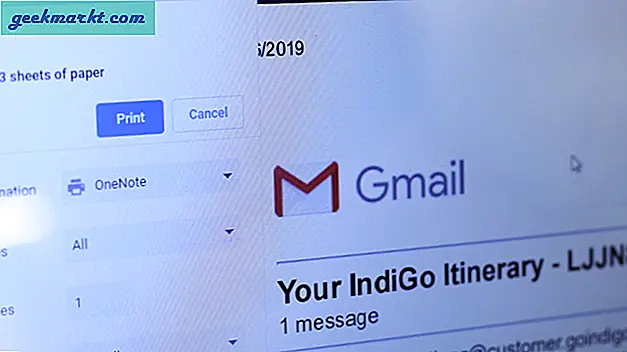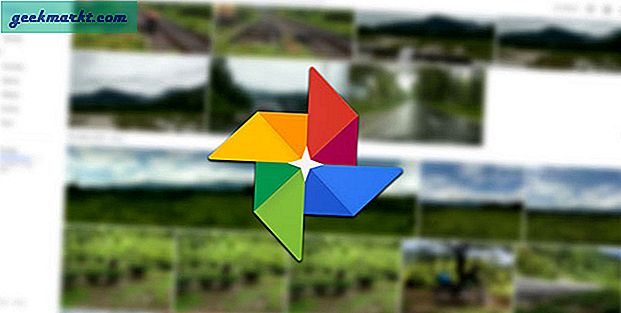Adınızı değiştirdi veya mevcut Gmail adresinizin güncelliğini yitirdiğini mi düşünüyorsunuz? Eskiden ya da sizi siber tuzağa düşürmekten kaçınmak mı istiyorsunuz? E-posta adresini değiştirmek tüm bu şeyleri yapmanın iyi bir yoludur. Ancak, bir Gmail hesabından diğerine geçmek istiyorsan ne olur? Ne zaman gidersen tüm e-postalarını yanına almak istiyorsan ne olur?
Google bunu yapmasını kolaylaştırdı.
Gmail ve Google hesaplarımız sadece e-postadan daha fazlası oldu. Kişilerimizi, takvimlerimizi, sohbetlerimizi, Android cihazlarının yedeklerini, fotoğrafları, dosyaları ve daha fazlasını sakladığımız yerdir. Diğer e-posta istemcileri kullanılabilir olsa da, Gmail tüm Google ekosistemini kullanmasını çok kolaylaştırdı. Hepsi ücretsiz. Eh, yine de nakit yok.
Herhangi bir nedenle e-posta adresimizi değiştirmek isteyebilirken, tüm bunların iyi bir neden olmadan gitmesine izin vermemiz olası değildir. Göç buraya geliyor.
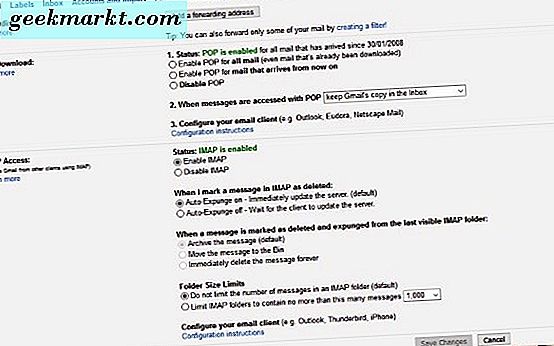
Bir Gmail hesabından diğerine geçme
Eski e-postalarınızı tümüyle çekerken bir Gmail hesabından diğerine geçiş yapmak karmaşıktır ancak aslında oldukça basittir. Oldukça birkaç adım var ama her biri çok basit. Tüm süreç beş dakikadan az sürmelidir.
Öncelikle hem e-posta hesaplarında POP'u etkinleştirmemiz gerekecek ve eski e-postalarınızı yedekleyip yeni hesabınıza taşıyabileceğiz. Bu adımları her birinde tek bir Gmail hesabıyla gerçekleştirmek için iki tarayıcı sekmesi kullanmak isteyebilirsiniz.
- Gmail hesabınıza giriş yapın ve sağ üstteki dişli simgesini seçin.
- Ayarlar ve Yönlendirme ve POP / IMAP seçeneğini belirleyin.
- Tüm postalar için POP'u etkinleştir ve değişiklikleri kaydet'i seçin.
- Diğer Gmail hesabınız için tekrarlayın.
- Yeni Gmail hesabınızda Ayarlar'ı seçin.
- Hesapları ve İçe Aktar sekmesini seçin.
- Diğer hesaplardan e-posta kontrol et'i seçip eski Gmail hesabınızı kutuya girin.
- Sonraki Adım'ı seçin.
- Parolayı ekleyin ve POP Sunucusu için 'pop.gmail.com' ve Bağlantı Noktası olarak '995' ekleyin.
- 'Alınan iletilerin bir kopyasını sunucuda bırak' seçeneğinin yanındaki kutunun işaretini kaldırın.
- Eski Gmail adresinizden geldiklerini bilmek istiyorsanız 'Gelen iletileri etiketle' seçeneğini işaretleyin.
- Depolanmak yerine iletilmesini istediğimiz gibi 'Gelen iletileri arşivle' seçeneğinin işaretini kaldırın.
- Hesap Ekle'yi seçin.
- Eski e-posta adresinizi göndermek için seçin veya seçin.
- 14. adımda hayır demişseniz Son'u seçin veya evet dediyseniz sihirbazı bitirin.
Teorik olarak, yeni Gmail hesabınız e-postalarınızı eskisinden almalı ve yeni e-postaları da iletmelidir. Gelen kutunuzun boyutuna bağlı olarak, bu birkaç dakika veya birkaç saat sürebilir. Gmail, e-postaları 100-200'luk bloklara topluyor ve içe aktarıyor gibi görünüyor. Büyük bir gelen kutunuz veya büyük arşiviniz varsa bu biraz zaman alabilir.
Yetkisiz bir erişim hatası görüyorsanız, işlemi etkinleştirmek için bu bağlantıyı seçmeniz gerekir. Yeni sayfada Devam'ı seçin ve yukarıdaki adımları tamamlayın.
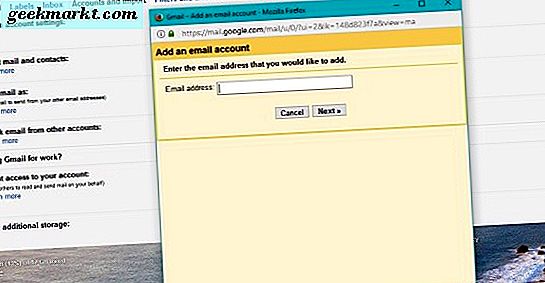
Eski Gmail adresinizi yönlendirme e-postalarınızı durdurun
İçe aktarma işlemi tamamlandıktan sonra, eski adresinizden ihtiyacınız olan her şeye sahip olursunuz, iletmeyi etkin bırakabilir ve göndermeye devam edebilir veya iletmeyi kapatabilir ve eski e-posta adresinizi bırakabilirsiniz. Çok fazla sanırım neden yeni olanına geçiyorsun sanırım.
Yönlendirmeyi durdurmak için:
- Yeni Gmail hesabınıza giriş yapın.
- Sağ üstteki dişli simgesini seçin ve Ayarlar'ı seçin.
- Hesapları ve İçe Aktar sekmesini seçin.
- Diğer hesaplardaki postayı kontrol et altında eski Gmail adresinizi silin.
- Onaylamak için Tamam'ı seçin.
Eski Gmail hesabınız hala e-postaları saklayacak, ancak bunları artık yeni Gmail hesabınıza yönlendirmeyecek. Halihazırda içe aktarılanlar yeni hesabınızda erişilebilir olmaya devam edecek.
Gmail'den içe aktarmak için Geri Al'ı Kullanma
Geri Geldi (GYB), GitHub'dan tüm Gmail hesaplarını yedekleyip geri yükleyebilen bir komut satırı aracıdır. Gelen kutunuzun tamamını arşivleyebilen küçük bir indirme. Gmail oldukça sağlam olsa da, e-postanızı cumartesi gecelerini veya genel sohbeti düzenlemek yerine daha önemli şeyler için kullanırsanız, bu sizin için bir şey olabilir.
Daha fazla bilgi edinmek ve aracı indirmek için GYB GitHub sayfasına gidin. Ücretsiz ve kullanımı nispeten kolaydır. Talimatlar Wiki sayfasındadır ve oldukça detaylıdır, dolayısıyla herhangi bir sorun yaşamamalısınız.
Google, Gmail ile e-posta ile çalışmayı basitleştirdi ve bununla çok şey yapabilirsiniz. Bir Gmail hesabından diğerine geçiş yapmanız gerekiyorsa, şimdi nasıl olduğunu biliyorsunuz.